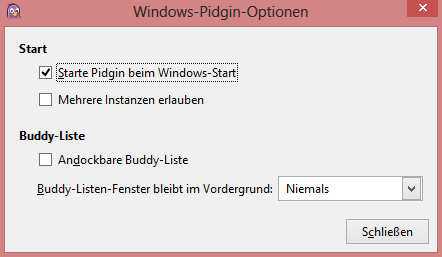Anleitung für Pidgin
Download
Pidgin ist ein OpenSource-Chatclient und gibt es für Windows unter http://pidgin.im/download/ zum herunterladen, und für Linux natürlich über eure Paketverwaltung.
Konfiguration
Erster Start
Nach dem Starten sollte euch dieser Bildschirm begrüßen. Mit “Hinzufügen” könnt ihr euren Account einrichten.
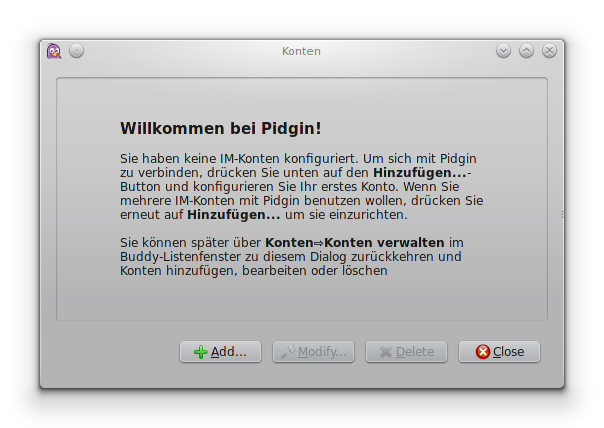
Verbindungseinstellungen
Als nächstes die Kontoeinstellungen, wählt das Protokoll XMPP (auch genannt Jabber). Benutzernamen und Passwort solltet ihr selbst wissen. Domain ist euer Jabberserver, also wolkenplanet.de.
Eure Ressource ist ein frei wählbarer Name für den Computer, von dem aus ihr euch einloggt.
Der Name wird bei anderen Nutzern angezeigt und dient für sie zur Unterscheidung, falls ihr euch von zwei Geräten aus gleichzeitig einloggt.
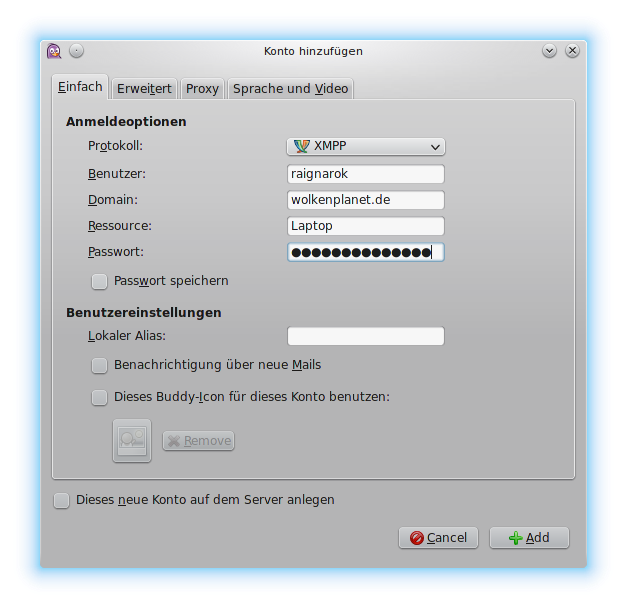
Dateiübertragungen
Ändert jetzt unter „Erweitert“ noch den „Proxy für Dateiübertragungen“ auf proxy.wolkenplanet.de.
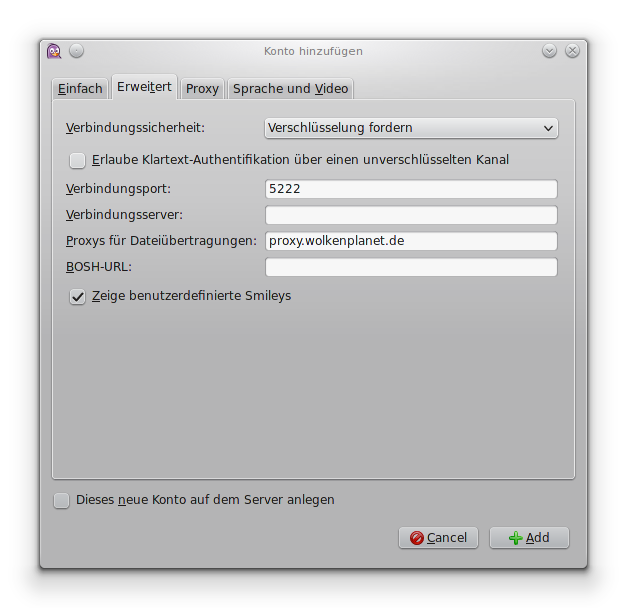
Passwort ändern
Das geht oben im Menü unter “Konten > benutzername {ät} wolkenplanet.de/Resource (XMPP) > Passwort ändern”.
Kontakte hinzufügen
Wenn ihr Kontakte hinzufügen wollt geht das unter “Buddys > Buddys hinzufügen” oben im Menü. Neben anderen wolkenplanet.de-Nutzern könnt ihr hier auch jeden anderen Jabber-Nutzer hinzufügen, sofern ihr seine Adresse kennt.
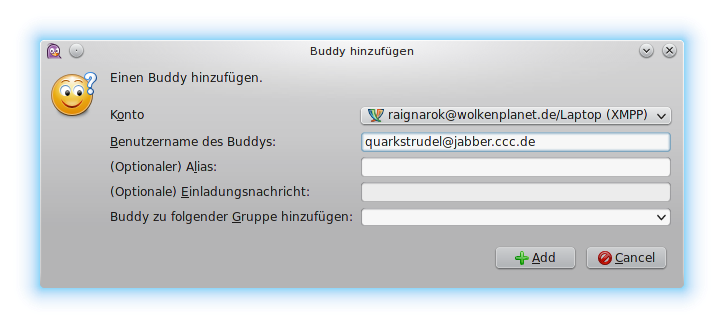
Gruppenchat
Einen Chatraum erstellen oder beitreten könnt ihr unter “Buddys > Chat hinzufügen” oben im Menü. Hier müsst ihr nur den Namen des Raumes eintragen.
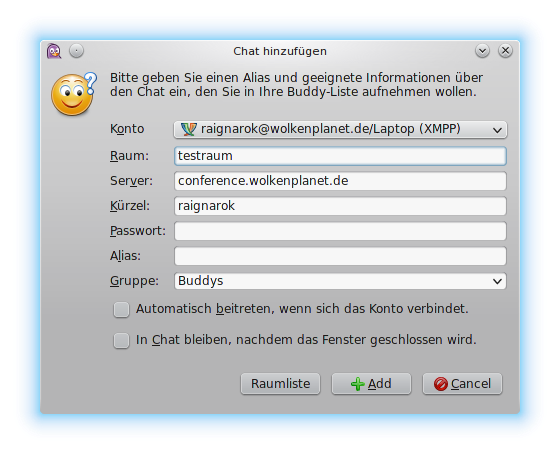
Der Raum wird dann eurer Kontaktliste hinzugefügt. Wie in einem IRC-Chatraum bekommt ihr keine Nachrichten aus dem Raum solange ihr ihn nicht betreten habt. Klickt auf Raum in der Kontaktliste und ihr betreten ihn, Rechtsklick > “automatisch betreten” öffnet den Raum beim Start automatisch.
Die letzten 20 Nachrichten werden aber vom Server gespeichert und beim Betreten an euch ausgeliefert.
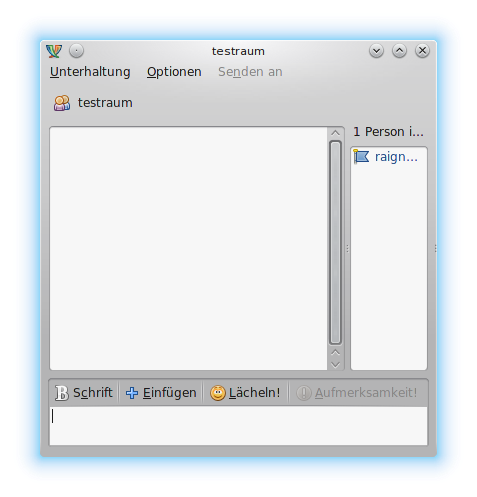
Andere Leute in den Raum einladen geht im Menü vom Chatraum-Fenster unter “Unterhaltung > Einladen”. Unter “Buddy” schreibt ihr den Benutzernamen oder Anzeigenamen in eurer Kontaktliste von dem, den ihr einladen wollt. Das sollte autovervollständigt werden, sodass ihr am Ende die vollständige Adresse, benutzername {ät} wolkenplanet.de dort stehen habt.
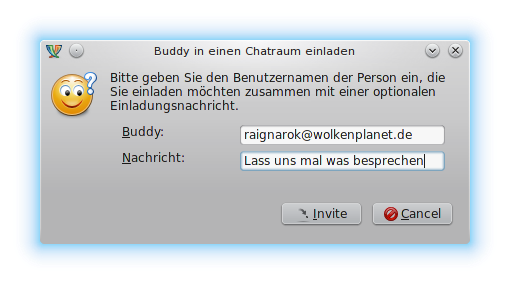
Pidgin unter Windows automatisch starten
Wählt oben im Menü “Werkzeuge > Plugins” aus. Sucht dort die “Windows-Pidgin-Optionen” und aktiviert sie.
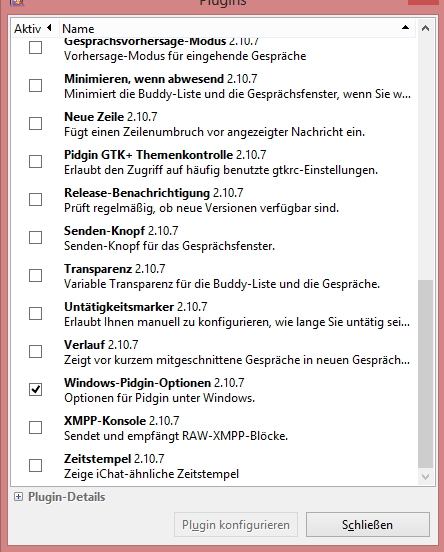
Mit ausgewählten Windows-Pidgin-Optionen-Plugin unten auf “Plugin konfigurieren” klicken, “Starte Pidgin beim Windows-Start” aktivieren und alles wieder schließen.